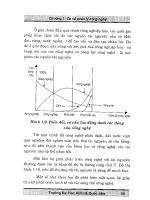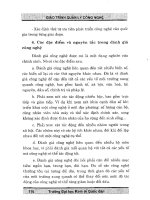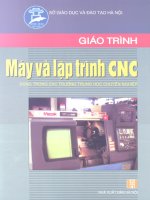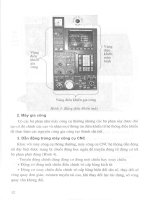Giáo trình Lập trình quản lý Access (Nghề Lập trình máy tínhCĐ)
Bạn đang xem bản rút gọn của tài liệu. Xem và tải ngay bản đầy đủ của tài liệu tại đây (1.51 MB, 101 trang )
BỘ NÔNG NGHIỆP VÀ PHÁT TRIỂN NÔNG THÔN
TRƯỜNG CAO ĐẲNG CƠ GIỚI NINH BÌNH
GIÁO TRÌNH
MƠ ĐUN 24: LẬP TRÌNH QUẢN LÝ ACCESS
NGHỀ: LẬP TRÌNH MÁY TÍNH
TRÌNH ĐỘ: CAO ĐẲNG
Ban hành kèm theo Quyết định số:
/QĐ-CĐCGNB ngày tháng
Trường Cao đẳng Cơ giới Ninh Bình
Ninh Bình
1
năm của
TUYÊN BỐ BẢN QUYỀN
Tài liệu này thuộc loại sách giáo trình nên các nguồn thơng tin có thể
được phép dùng nguyên bản hoặc trích dùng cho các mục đích về đào tạo và
tham khảo.
Mọi mục đích khác mang tính lệch lạc hoặc sử dụng với mục đích kinh
doanh thiếu lành mạnh sẽ bị nghiêm cấm.
2
LỜI GIỚI THIỆU
Trong hệ thống kiến thức chuyên ngành trang bị cho sinh viên nghề Lập
trình máy tính, mơ đun góp phần cung cấp những nội dung liên quan đến việc
xây dựng các ứng dụng về cơ sở dữ liệu.
Các nội dung chính được trình bày trong tài liệu này gồm các bài:
- Khởi đầu với Access
- Xây dựng cơ sở dữ liệu
- Truy vấn dữ liệu
- Thiết lập giao diện
- Thiết lập báo cáo
Mặc dầu có rất nhiều cố gắng, nhưng không tránh khỏi những khiếm
khuyết, rất mong nhận được sự đóng góp ý kiến của độc giả để giáo trình được
hồn thiện hơn.
Ninh Bình, ngày
tháng
năm
Tham gia biên soạn
1. Chủ biên – Th.S Nguyễn Xuân Khôi
2. Th.S Nguyễn Trung Cương
3. Th.S Nguyễn Anh Văn
3
MỤC LỤC
LỜI GIỚI THIỆU..................................................................................................2
Bài 1: Khởi đầu với Access...................................................................................5
1. Giới thiệu Access...........................................................................................5
2. Cách khởi động.............................................................................................6
3. Tạo tệp Access mới.......................................................................................7
4. Môi trường làm việc......................................................................................8
5. Mở tệp Access đã tồn tại...............................................................................9
6. Thoát khỏi Access.........................................................................................9
Bài 2. Xây dựng cơ sở dữ liệu.............................................................................10
1. Tạo cấu trúc các bảng dữ liệu......................................................................10
2. Thiết lập thuộc tính LookUp.......................................................................21
3. Thiết lập quan hệ và các thuộc tính đảm bảo toàn vẹn dữ liệu...................25
4. Nhập dữ liệu cho CSDL..............................................................................29
5. Qui trình xây dựng một CSDL với Access..................................................33
Bài 3. Truy vấn dữ liệu........................................................................................37
1. Sử dụng Select Query..................................................................................37
2. Sử dụng Total Query...................................................................................45
3. Sử dụng Crosstab Query.............................................................................47
4. Sử dụng Delete Query.................................................................................49
5. Sử dụng Update Query................................................................................51
6 Sử dụng Make table Query...........................................................................52
Bài 4. Thiết lập giao diện....................................................................................57
1. Các khái niệm về Forms..............................................................................57
2. Sử dụng Form Wizard.................................................................................57
3. Sử dụng Form design view..........................................................................61
4. Kỹ thuật Sub-Form......................................................................................70
Bài 5. Thiết lập báo cáo.......................................................................................83
1. Các khái niệm về Report.............................................................................83
2. Sử dụng report wizard.................................................................................85
4. Tham số cho report......................................................................................99
4
GIÁO TRÌNH MƠ ĐUN
Tên mơ đun: Lập trình quản lý Access
Mã mơ đun: MĐ 24
Vị trí, tính chất, ý nghĩa và vai trị của mơ đun:
- Vị trí: Mơ đun được bố trí sau các mơn kỹ thuật cở
- Tính chất: Là mô đun chuyên môn nghề.
- Ý nghĩa và vai trị: Đây là mơn học cơ sở ngành của các ngành liên quan
đến công nghệ thông tin, cung cấp cho sinh viên các kiến thức cơ bản về ứng
dụng quản lý cơ sở dữ liệu để làm nền tảng cho việc lập trình giải quyết các vấn
đề cần thiết.
Mục tiêu của mơ đun:
- Về kiến thức:
+ Trình bày được các bước cài đặt hệ quản trị CSDL Access;
+ Trình bày được các lệnh cơ bản của hệ quản trị CSDL Access.
- Về kỹ năng:
+ Tạo được các bảng dữ liệu và liên kết giữa chúng;
+ Cập nhật được dữ liệu theo yêu cầu;
+ Kết xuất được dữ liệu theo các định dạng phù hợp;
+ Tạo được báo cáo.
- Năng lực tự chủ và trách nhiệm:
+ Trình bày được yêu cầu, tiêu chuẩn, kết quả đối với các vị trí cơng việc;
+ Có khả năng tổ chức, thực hiện các nhiệm vụ và chịu trách nhiệm đối
với kết quả công việc của mình.
Nội dung của mơ đun:
Số
TT
1
2
3
4
5
Tên các bài trong mô đun
Bài 1: Khởi đầu với Access
Bài 2: Xây dựng cơ sở dữ liệu
Bài 3: Truy vẫn dữ liệu
Bài 4: Thiết kế giao diện
Bài 5: Thiết lập báo cáo
Cộng
Thời gian
Tổng
Lý
Thực
số
thuyết hành
5
3
2
15
5
9
25
7
17
25
7
17
10
3
7
80
25
52
BÀI 1: KHỞI ĐẦU VỚI ACCESS
5
Kiểm
tra
1
1
1
3
Mã bài: MĐ24-B01
Mục tiêu:
- Trình bày được ứng dụng của access;
- Thực hiện được các thao tác trên hệ quản trị cơ sở dữ liệu access;
- Thực hiện đựợc các biện pháp an tồn cho máy tính, vệ sinh cơng nghiệp
Nội dung chính:
1. Giới thiệu Access.
Từ cuối những năm 80, hãng Microsoft đã cho ra đời hệ điều hành
Windows, đánh dấu một bước ngoặt trong phát triển các ứng dụng phần mềm
trên nền Windows (giao diện GUI- Graphical User Interface). Một trong
những ứng dụng nổi bật nhất đi kèm lúc đó là bộ phần mềm tin học văn phịng
Microsoft Office. Từ đó đến nay, bộ phần mềm này vẫn chiếm thị phần số 1
trên thế giới trong lĩnh vực tin học văn phịng.
Ngồi những ứng dụng về văn phịng quen thuộc phải kể đến như: MS
Word - để soạn thảo tài liệu; MS Excel - bảng tính điện tử; MS Powerpoint - để
trình chiếu báo cáo; .. cịn phải kể đến phần mềm quản trị cơ sở dữ liệu rất
nổi tiếng đi kèm: MS Access. Đến nay phiên bản mới nhất là Access 2010.
Tồn bộ nội dung giáo trình này, chúng tôi giới thiệu trên Access 2000. Về cơ
bản, các phiên bản từ Access 97 trở lại đây cách sử dụng gần giống nhau. Mỗi
phiên bản chỉ khác một số tính năng đặc biệt và một chút về giao diện. Do đó,
khi học Access 2000, bạn đọc ln có được những kiến thức cần thiết nhất để
tiếp thu những phiên bản Access mới sau này cũng như để nhìn nhận và sử
dụng tốt các phiên bản cũ hơn.
Access làm được gì, và những ứng dụng của nó trong thực tế?
- Access là một Hệ quản trị cơ sở dữ liệu quan hệ (RDMSRelational Database Management System), rất phù hợp cho các bài toán quản lý
vừa và nhỏ. Hiệu năng cao và đặc biệt dễ sử dụng- bởi lẽ giao diện sử dụng
phần mềm này gần giống hệt một số phần mềm khác trong bộ MS Office quen
thuộc như: MS Word, MS Excel;
- Hơn nữa, Access còn cung cấp hệ thống công cụ phát triển khá mạnh đi
kèm (Development Tools). Công cụ này sẽ giúp các nhà phát triển phần mềm
đơn giản trong việc xây dựng trọn gói các dự án phần mềm quản lý qui mô
vừa và nhỏ. Đặc biệt những ai muốn học phát triển phần mềm thì đây là cách
dễ học nhất, nhanh nhất giải quyết bài toán này.
6
- Đến đây có thể khẳng định được 2 ứng dụng chính của Access là :
+ Dùng để xây dựng hệ cơ sở dữ liệu (chỉ là phần cơ sở dữ liệu, cịn phần
phát triển thành phần mềm có thể dùng các công cụ khác để làm như : Visual
Basic, Visual C, Delphi, .NET,..)
+ Có thể dùng để xây dựng trọn gói những phần mềm quản lý qui mơ
vừa và nhỏ.
Access 2000 có gì mới so với các phiên bản cũ (Acces97)?
- Phải thừa nhận giao diện sử dụng đã có những tiến bộ vượt bậc. Các
thao tác sử dụng ít đi, đơn giản hơn và giao diện rất thân thiện;
- Công nghệ truy cập dữ liệu ADO – ActiveX Data Objects hồn tồn
có thể thay thế cơng nghệ trước đây sử dụng trong Access là DAO – Data
Access Objects bởi nhiều lý do cả về cách thức sử dụng lẫn những tối ưu
về kỹ thuật. Chúng tôi sẽ giới thiệu kỹ cơng nghệ này trong Phần 2 cuốn giáo
trình;
- Ngơn ngữ lập trình VBA được cải tiến, đặc biệt bản MS Access
2000 Developer cịn cung cấp cơng cụ để đóng gói dự án Access (tức là tạo bộ
cài đặt mà khi sử dụng không cần phải gài đặt Access lên máy tính)
- Có khả năng tạo các ứng dụng truy cập cơ sở dữ liệu thông quan giao
diện web (web-base). Điều này chưa hề có trong các phiên bản trước đây. Tuy
nhiên, khả năng này vần còn một số giới hạn, chưa thể thực sự mạnh như các
công cụ chuyên nghiệp khác như: ASP, PHP, .NET, …
2. Cách khởi động.
Có khởi động Access theo nhiều cách:
- Mở lệnh Start | Programs | Microsoft Access của Window;
- Hoặc có thể nhấn kép chuột lên tên tệp có phần mở rộng .MDB với
biểu tượng của Microsoft Access. Sau khi ra lệnh chạy chương trình Access,
thơng thường màn hình tiếp theo xuất hiện cho phép chọn cách làm việc:
7
- Chọn Blank Access database để bắt đầu tạo một tệp Access mới (tạo
mới tệp);
- Hoặc Access database wizard, page, and project để tạo một CSDL
theo mẫu có sẵn (khơng trình bày trong giáo trình này);
- Hoặc Open an existing file để mở tệp Access đã tồn tại để làm việc tiếp.
3. Tạo tệp Access mới
Một dự án Access (Access project) là một hoặc nhiều tệp Access
nhằm giải quyết một cơng việc lớn nào đó. Khn khổ giáo trình này chỉ
trình bày những dự án có 1 tệp.
Tệp Access có phần mở rộng *.MDB (ngồi ra những tệp có phần
mở rộng *.DBE cũng mở được nhưng chỉ có thể thực thi chứ khơng chỉnh
sửa được cấu trúc). Có 5 thành phần chính trên một tệp:
- Tables – nơi chứa tồn bộ các bảng dữ liệu;
- Queries – nơi chứa toàn bộ các truy vấn dữ liệu đã được thiết kế;
- Forms – nơi chứa các mẫu giao diện phần mềm;
- Reports – nơi chứa các mẫu báo cáo đã được thiết kế;
- Macro – nơi chứa các Macro lệnh phục vụ dự án;
- Modules – nơi chứa các khai báo, các thư viện chương trình con phục
vụ dự án.
Thơng thường mỗi tệp Access cần phải làm việc trên tất cả các thành
phần trên. Để bắt đầu tạo một tệp mới, chọn mục Blank Access database ở
cửa sổ mục 2, tiếp theo nhấn OK, hộp thoại sau xuất hiện yêu cầu chọn nơi
(thư mục) lưu trữ và đặt tên tệp Access:
8
Hãy chọn nơi lưu trữ ở hộp Save in; gõ vào tên tệp ở mục File
Name; nhấn vào nút Create để ghi lại thiết lập. Đến đây đã sẵn sàng sử dụng
tệp Access vừa khai báo.
4. Môi trường làm việc
Sau khi một tệp Access được mở, môi trường làm việc trên Access xuất
hiện với những thành phần như sau:
9
(1) - Hệ thống thực đơn (menu) và các thanh công cụ (Toolbar)- nơi
thực hiện các lệnh khi cần;
(2) - Cửa sổ tệp Access đang làm việc bao gồm 7 phần chính: Tables,
Queries, Forms, Reports, Pages, Macros và Modules. Chúng ta sẽ lần lượt học
cách làm việc trên từng phần này trong các chương tiếp theo.
5. Mở tệp Access đã tồn tại
Mỗi tệp Access phải tạo mới duy nhất một lần, được mở ra làm việc và
ghi lại trong những lần tiếp theo. Để mở một tệp Access đã tồn tại để làm việc,
làm như sau:
Bước 1: Từ môi trường Access gọi thực đơn: File | Open (hoặc nhấn nút
Open
trên thanh cơng cụ), hộp thoại Open xuất hiện:
Bước 2: Tìm đến tệp Access cần mở trên hộp thoại Open bằng cách:
- Tìm đến thư mục – nơi chứa tệp Access cần mở ở hộp Look in;
- Tiếp theo chọn tệp Access cần mở trên danh sách và nhấn nút Open
hoặc Enter.
Đến đây cửa màn hình làm việc Access với tệp vừa mở xuất hiện để tiếp
tục làm việc.
6. Thoát khỏi Access
Khi khơng làm việc với Access, hãy ra lệnh thốt khỏi Access bằng
một trong các cách:
- Mở thực đơn File | Exit;
- Nhấn tổ hợp phím nóng Alt + F4;
- Hoặc sử dụng nút Close
trên cửa sổ Access đang mở.
10
BÀI 2. XÂY DỰNG CƠ SỞ DỮ LIỆU
Mã bài: MĐ 24-B02
Mục tiêu:
- Trình bày được cấu trúc của bảng, quan hệ, ràng buộc của bảng và dữ
liệu;
- Tạo được cấu trúc của bảng;
- Nhập được dữ liệu cho các các mẩu tin;
- Tạo được các quan hệ, ràng buộc dữ liệu, truy vấn dữ liệu;
- Thực hiện đựợc các biện pháp an tồn cho máy tính, vệ sinh cơng
nghiệp.
1. Tạo cấu trúc các bảng dữ liệu
1.1. CSDL Access.
CSDL Access là một đối tượng bao gồm tập hợp các bảng dữ liệu, các
kết nỗi giữa các bảng được thiết kế một cách phù hợp để phục vụ lưu trữ dữ
liệu cho một ứng dụng quản lý dữ liệu nào đó.
Ví dụ:
CSDL Quản lý học sinh bao gồm tập hợp các bảng dữ liệu: HOCSINH,
LOP, KHOI, MONHOC, DIEM được kết nối với nhau một cách phù hợp phục
vụ lưu trữ dữ liệu cho ứng dụng quản lý học sinh một trường học. Toàn bộ cấu
trúc CSDL quản lý học sinh trên Access được mô tả như sau:
CSDL Quản lý bán hàng bao gồm tập hợp các bảng dữ liệu: HANG,
KHACH, HOADON, HANGBAN được kết nối với nhau một cách phù hợp, phục
vụ ứng dụng quản lý việc bán hàng tại một cửa hang. Sơ đồ cấu trúc CSDL này
như sau:
11
CSDL Quản lý lương cán bộ, bao gồm các bảng: PHONGBAN,
CHUCVU và CANBO được kết nối với nhau phục vụ lưu trữ dữ liệu cho ứng
dụng quản lý lương cán bộ một cơ quan. Cấu trúc CDSL này được biểu diễn
như sau:
CSDL Quản lý việc nhập-xuất vật tư một cửa hàng. Bao gồm các bảng:
VATTU,
KHACH,
PHIEUNHAP,
PHIEUXUAT,
VATTU_NHAP,
VATTU_XUAT được biểu diễn như sau:
1.2. Bảng dữ liệu.
Bảng dữ liệu (Tables) là một phần quan trọng nhất của CSDL; Là nơi
lưu trữ những dữ liệu tác nghiệp cho ứng dụng. Một CSDL có thể có rất nhiều
bảng, các bảng phải được thiết kế sao cho có thể lưu trữ được đầy đủ dữ liệu
cần thiết, đảm bảo giảm tối đa tình trạng gây dư thừa dữ liệu (dư thừa dữ
12
liệu được hiểu đơn giản là tình trạng lưu trữ những dữ liệu không cần thiết
trên một số bảng. Tác hại của hiện tượng này sẽ gây: sai lệch dữ liệu tác
nghiệp và làm tăng dung lượng dữ liệu không cần thiết); giảm tối đa dung
lượng CSDL có thể, đồng thời tạo môi trường làm việc thuận lợi cho việc
phát triển ứng dụng trong các bước tiếp theo.
Một bảng dữ liệu trên Access bao gồm các thành phần: Tên bảng, các
trường dữ liệu, trường khố, tập hợp các thuộc tính cần thiết cho mỗi trường
dữ liệu và tập hợp các bản ghi.
Mô tả một bảng dữ liệu trong trạng thái Datasheet (nhập, xem, sử dữ liệu):
Mô tả một bảng dữ liệu trong trạng thái Design view (đang thiết kế cấu trúc):
13
Tên bảng
Mỗi bảng có một tên gọi. Tên bảng thường được đặt sau khi tạo xong
cấu trúc của bảng, tuy nhiên cũng có thể đổi lại tên bảng trên cửa sổ Database
như đổi tên tệp dữ liệu trên cửa sổ Windows Explorer.
Không nên sử dụng dấu cách (Space), các ký tự đặc biệt hoặc chữ
tiếng Việt có dấu trong tên bảng.
Trường dữ liệu (Field)
Mỗi cột dữ liệu của bảng sẽ tương ứng với một trường dữ liệu. Mỗi
trường dữ liệu sẽ có một tên gọi và tập hợp các thuộc tính miêu tả trường dữ
liệu đó ví dụ như: kiểu dữ liệu, trường khoá, độ lớn, định dạng, ..
Mỗi trường dữ liệu phải được định kiểu dữ liệu. Trong Access, trường dữ liệu
có thể nhận một trong các kiểu dữ liệu sau:
TT Kiểu dữ liệu
Độ lớn
1
Number
Tuỳ thuộc kiểu cụ
thể
2
Autonumber 4 bytes
độ
Lưu trữ..
Số: số thực, số nguyên theo
nhiều kiểu
Số nguyên tự động được đánh
số.
dài Xâu ký tự
3
Text
4
Yes/No
tuỳ thuộc
xâu
1 bytes
5
Date/Time
8 bytes
Lưu trữ ngày, giờ
6
Currentcy
Sing
Lưu trữ dữ liệu kèm ký hiệu tiền
tệ
7
Memo
Tuỳ thuộc giá trị
Kiểu ghi nhớ
8
Hyperlink
9
OLE
tuỳ thuộc độ
xâu
tuỳ thuộc dữ liệu
Kiểu logic
14
dài Lưu trữ các siêu liên kết
(hyperlink)
Âm thanh, hình ảnh, đồ hoạ, …
(Objects)
Không nên sử dụng dấu cách (Space), các ký tự đặc biệt hoặc chữ
tiếng Việt có dấu trong tên trường.
Bản ghi (Record)
Mỗi dòng dữ liệu của bảng được gọi một bản ghi. Mỗi bảng có một
con trỏ bản ghi. Con trỏ bản ghi đang nằm ở bản ghi nào, người dùng có thể
sửa được dữ liệu bản ghi đó. Đặc biệt, bản ghi trắng cuối cùng của mỗi bảng
được gọi EOF.
Trường khố (Primary key)
Trường khố có tác dụng phân biệt giá trị các bản ghi trong cùng một
bảng với nhau. Trường khố có thể chỉ 01 trường, cũng có thể được tạo từ tập
hợp nhiều trường (gọi bộ trường khố).
Ví dụ:
(1)- bảng THISINH của CSDL thi tuyển sinh, trường khoá là
SoBaoDanh. Vì mỗi thí sinh có thể nhiều trường có giá trị hệt nhau, nhưng
SoBaoDanh thì duy nhất.
(2)- bảng CANBO trường MaCanBo sẽ là trường khóa vì khơng thể tồn
tại 2 cán bộ nào trong bảng này trùng MaCanBo
(3)- bảng HANGBAN của CSDL Quản lý bán hàng, 2 trường hangID và
hoadonID là một bộ trường khố. Vì khơng thể trên một hố đơn bảng hàng
nào có bản một mặt hàng nào đó ghi lặp lại 2 lần.
1.3. Liên kết các bảng dữ liệu.
Liên kết các bảng dữ liệu là một kỹ thuật trong thiết kế CSDL quan hệ.
Chúng là mối liên kết giữa 2 bảng với nhau theo thiết kế cho trước để đảm
bảo được mục đích lưu trữ dữ liệu cho ứng dụng.
Trong Access tồn tại 2 kiểu liên kết: liên kết 1-1 và liên kết 1-n (mộtnhiều)
Liên kết 1-1 là: mỗi bản ghi của bảng này sẽ liên kết với duy nhất tới một
bản ghi của bảng kia và ngược lại;
Ví dụ liên kết 1-1:
15
Mô tả dữ liệu 2 bảng này như sau:
Liên kết 1-n là: mỗi trường của bảng 1 sẽ có thể liên kết với một hoặc
nhiều bản ghi của bảng nhiều (n). Ngược lại, mỗi bản ghi của bảng nhiều sẽ
liên kết tới duy nhất 1 trường của bảng 1.
Ví dụ liên kết 1-n:
Có thể tham khảo mỗi cha có thể có nhiều con qua 2 bảng sau:
16
Hoặc xem theo một kiểu khác:
Mục này hướng dẫn cách thiết kế cấu trúc một bảng dữ liệu trên CSDL
Access. Để có thể làm tốt được cơng việc này, đề nghị học viên nên tuân thủ
theo thứ tự các bước sẽ liệt kê dưới đây.
Minh hoạ này hướng dẫn cách tạo cấu trúc bảng HANG bao gồm các
trường hangID, tenhang, donvi, dongia.
Bước 1: Khởi động trình thiết kế cấu trúc bảng ở chế độ Design View
Ở thẻ Tables, nhấn nút New, chọn Design View, nhấn OK
Hoặc nhấn
cấu trúc một bảng xuất hiện:
trên thẻ Tables. Hộp thoại thiết kế
17
Bước 2: Khai báo danh sách tên các trường của bảng: bằng cách gõ danh
sách tên các trường lên cột Field Name của cửa sổ thiết kế.
Chú ý: tên trường khơng nên chứa dấu cách (space), chữ tiếng Việt có
dấu.
Sau khi gõ vào danh sách tên các trường của bảng HANG, hộp thoại
thiết kế sẽ có dạng:
Bước 3: Khai báo kiểu dữ liệu cho các trường của bảng, bằng cách chọn
kiểu dữ liệu cho từng trường ở cột Data Type tương ứng. Sau khi chọn
xong kiểu dữ liệu cho các trường, hộp thoại thiết kế sẽ có dạng:
18
Để chọn kiểu dữ liệu, có thể dùng chuột chọn kiểu dữ liệu từ hộp thả;
mặt khác cũng có thể nhấn ký tự đầu tiên của kiểu dữ liệu cần chọn mỗi khi
định vị đến ô Data Type cần làm việc. Ví dụ:
Nhấn
A
Sẽ được kiểu
Autonumber
N
Number
T
Text
Y
Yes/No
D
Date/Time
Nhấn
Sẽ được kiểu
M
Memo
C
Currency
H
Hyperlink
O
OLE
Bước 4: Thiết lập trường khố cho bảng (những bảng khơng có trường khố
có thể bỏ qua bước này).
- Chọn các trường muốn thiết lập khố bằng cách: dùng chuột kết hợp
giữ phím Shift đánh dấu đầu dịng các trường muốn thiết lập khố;
- Mở thực đơn Edit|Primary key để thiết lập thuộc tính khố cho các
trường vừa chọn. Cũng có thể ra lệnh này bằng cách nhấn nút Primary key
trên thanh công cụ.
19
Sau khi thiết lập khố, những trường khố sẽ có biểu tượng như sau:
Biểu tượng của trường khoá
Bước 5: Lưu lại cấu trúc bảng. Nhấn tổ hợp phím Alt + S hoặc nhấn nút Save
trên thanh công cụ, hộp thoai yêu cầu ghi tên cho bảng xuất hiện:
Hãy gõ tên bảng và nhấn OK.
Đặc biệt:
- Với những bảng không thiết lập trường khố, trong q trình ghi lại
cấu trúc bảng, máy tính sẽ hỏi:
Nhấn Yes- máy tính sẽ tạo thêm một trường mới có tên ID và thiết lập
trường này làm khố. Nếu khơng muốn như vậy hãy nhấn No; nhấn Cancel để
huỷ lệnh cất.
- Tên bảng không nên chứa dấu cách, các ký tự đặc biệt khác hoặc chữ
Việt có dấu.
Mỗi trường dữ liệu được khai báo trong cửa sổ trên đều có thể thiết lập
được rất nhiều các thuộc tính tuỳ thuộc kiểu dữ liệu trường đó đã nhận. Các
thuộc tính này có thể thiết lập tại phần Tập hợp các thuộc tính của các trường
như đã trình bày ở trên. Dưới đây là danh sách một số các thuộc tính hay được
sử dụng.
Thuộc tính Field size: Để thiết lập kích thước dữ liệu. Chỉ áp dụng
cho các trường có kiểu dữ liệu Number và Text.
20
Đối với các trường kiểu số, Field size cho biết trường đó nhận giá trị loại
số nào.
TT
Loại số
Độ lớn
1
Byte
số nguyên 2 byte
2
Integer
số nguyên 4 byte
3
Long Integer
số nguyên 6 byte
4
Single
số thực 8 byte
5
Double
số thực 12 byte
6
Decimal
số thực 16 byte
Đối với các trường kiểu Text, thuộc tính này cho biết chiều dài tối đa
của xâu ký tự. Ví dụ: Với trường Hoten thì Field size khoảng 30.
Thuộc tính Format: Để thiết lập định dạng dữ liệu khi hiển thị. Trường
này áp dụng cho hầu hết các kiểu dữ liệu trừ ra kiểu: Memo, OLE, Yes/No
Thuộc tính Input Mark: Thiết lập mặt nạ nhập dữ liệu cho các trường.
Kiểu này có thể áp dụng cho các loại trường kiểu Text, Number, Datetime,
Currency.
Thuộc tính Default Value: Để thiết lập giá trị ngầm định cho trường mỗi
khi ra lệnh thêm mới một bản ghi. Ví dụ: Trường số lượng mỗi khi thêm một
bản ghi mới, giá trị trường này tự động là 1. Khi đó phải thiết lập thuộc tính
Default Value của trường này là 1.
Thuộc tính Caption: Thiết lập tiêu đề cột mà trường đó hiển thị. Tên
trường khơng nên chứa dấu cách và chữ Việt có dấu, nhưng Caption của các
trường thì nên gõ bằng tiếng Việt có dấu sao cho dễ đọc và nhận biết. Đặc biệt
giá trị thuộc tính Caption nếu có sẽ được sử dụng làm tiêu đề cho các trường
tương ứng mỗi khi sử dụng công cụ Form Wizard hay Report Wizard sau này- sẽ
rất tiện lợi.
Thuộc tính Validation Rule: Thiết lập điều kiện kiểm tra tính đúng đắn
của dữ liệu khi được nhập vào.
Ví dụ: trường NgaySinh của học sinh phải nhập vào những ngày >= 1/1/1980
21
chẳng hạn. Khi đó ở thuộc tính Validation Rule của trường Ngaysinh hãy
gõ vào: >=#1/1/1980#
Thuộc tính Required: Để yêu cầu phải nhập dữ liệu cho trường này (nếu
thiết lập Yes) khi bắt đầu một bản ghi mới hoặc không nếu thiết lập No. Cịn
một số các thuộc tính khác xin mời tham khảo qua phần Help của Access.
2. Thiết lập thuộc tính LookUp
Qua cách nhập dữ liệu cho bảng có quan hệ nhiều trên CSDL ta thấy
việc nhập dữ liệu cho trường tham gia liên kết của bảng nhiều đòi hỏi phải có
độ chính xác với dữ liệu trên bảng quan hệ 1 (phải nhớ mã để nhập). Trong thực
tế với những danh mục lên đến hàng trăm, thậm chí nhiều hơn nữa thì việc nhớ
mã để nhập dữ liệu quả là khó khăn: hoặc gõ sai mã, nguy hiểm hơn gõ đúng
nhưng nhầm mã. Thuộc tính LOOKUP sẽ giúp giải quyết phần nào việc khó
khăn trong nhập dữ liệu trên các bảng quan hệ nhiều như vậy.
Thuộc tính LOOKUP được thiết lập tại trường tham gia liên kết trên bảng
có quan hệ nhiều sang trường tham gia liên kết của bảng có quan hệ 1.
Ví dụ: Với CSDL Quản lý bán hàng thì:
- Trường khachID của bảng HOADON phải thiết lập thuộc tính LOOKUP
sang trường khachID của bảng KHACH;
- Trường hangID của bảng HANGBAN phải thiết lập thuộc tính LOOKUP
sang trường hangID của bảng HANG;
- Trường hoadonID của bảng HANGBAN phải thiết lập thuộc tính
LOOKUP sang trường hoadonID của bảng HOADON.
Thông thường, ứng với mỗi quan hệ 1-∞ đã được thiết kế cần phải thiết
lập thuộc tính LOOKUP cho trường tham gia liên kết từ bảng quan hệ 1 sang
trường tham gia liên kết của bảng quan hệ nhiều. Một trong các cách thiết lập
thuộc tính này đơn giản nhất là trình LookUp Wizard của Access. Dưới đây là
ví dụ về thiết lập thuộc tính LOOKUP cho trường khachID của bảng HOADON
sang trường khachID của bảng KHACH trong CSDL quản lý bán hàng:
Bước 1: Mở bảng có trường cần thiết lập LOOKUP ra (bảng HOADON)
ở chế độ Design View bằng cách: chọn tên bảng, nhấn nút Design;
Bước 2: Kích hoạt trình LookUp Wizard bằng cách: Tại cột Data Type
của trường cần thiết lập thuộc tính LOOKUP (trường khachID), chọn mục
Lookup Wizard. từ danh sách thả xuống:
22
Hộp thoại Lookup Wizard xuất hiện:
23
Hộp thoại này hỏi Dữ liệu để đưa vào danh sách chọn lấy từ đâu?
Trong trường hợp này danh sách dữ liệu để chọn lấy từ bảng KHACH, nên
chọn mục I want the lookup column to look up the values in a table or query.
Nhấn Next để tiếp tục.
Bước 3: Chọn dữ liệu cho danh sách:
Hộp thoại trên trả lời câu hỏi: Bảng (query) nào chứa dữ liệu cần đưa
vào danh sách?. Trong trường hợp này lấy dữ liệu từ bảng KHACH nên mục
View chọn Tables; và chọn bảng KHACH.
Chọn xong nhấn Next, hộp thoại sau xuất hiện:
24
Hộp thoại này trả lời câu hỏi: Giá trị những trường nào của bảng
(query) đã chọn sẽ được hiển thị trên danh sách? Hãy dùng các nút >, >>, <, <<
để đưa 2 trường khachID và tenkhach từ danh sách Available Fields: (danh sách
các trường có thể chọn) sang danh sách Selected Fields: (danh sách các trường
đã chọn).
Lưu ý: Về nguyên tắc chỉ cần đưa trường khachID của bảng khác vào
danh sách Selected Fields: là đủ, tuy nhiên nên đưa thêm trường tenkhach để
thuận tiện hơn khi chọn lựa dữ liệu khi nhập sau này.
Chọn xong nhấn Next để tiếp tục:
Nếu muốn ẩn mã khách khi chọn dữ liệu hạy chọn (checked)
hộp
, nếu khơng thì bỏ qua; Nhấn Next để tiếp tục.
25